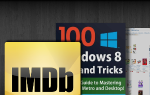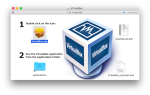Содержание
- 1 Использование карты microSD на Android
- 2 Используйте карту microSD в качестве внутреннего хранилища
- 3 Перемещение приложений на SD-карту на Android 9.0 Pie
- 4 Перемещение приложений на SD-карту на Android 8.0 Oreo
- 5 Перемещение приложений на SD-карту на Android 7.0 Nougat
- 6 Перемещение приложений на SD-карту на Android 6.0 Marshmallow
- 7 Перемещение приложений на SD-карту на Android 5.0 Lollipop
- 8 Перемещение приложений на SD-карту на Android 4.x и более ранних версиях
- 9 Перемещение приложений на SD-карту с помощью Link2SD
- 10 Лучший способ перемещения приложений на Android
Вы пытаетесь установить новое приложение и Недостаточно пространства появляется предупреждение Все эти игры, фотографии и видео 4K, наконец, сделали свое дело.
Если в вашем телефоне есть слот для карт памяти, решение будет простым. Карта microSD — это дешевый способ расширения памяти телефона, и вы можете перемещать приложения на SD-карту, чтобы освободить место, а не удалять приложения на устройстве Android.
,
То, как вы это сделаете, зависит от того, какую версию Android вы используете. Мы рассмотрим их все в этом руководстве.
Использование карты microSD на Android
Прежде чем начать, рассмотрим несколько моментов.
Карты памяти работают медленнее, чем внутреннее хранилище, поэтому вы можете заметить немного худшую производительность для более ресурсоемких приложений. Выбирая карту, выберите самую быструю и самую большую модель, которую поддерживает ваш телефон. Проверьте характеристики телефона, чтобы узнать, с какими картами он совместим.
,
Невозможно перемещать предустановленные приложения без рутирования, и даже некоторые сторонние приложения могут не поддерживать его. Кроме того, в старых версиях Android вы не сможете использовать виджеты, связанные с приложениями, которые вы переместили на карту памяти.
Учитывая все это, давайте посмотрим, как перенести приложения на карту microSD.
Используйте карту microSD в качестве внутреннего хранилища
Android Marshmallow представил изменения в способах, которыми телефоны могут обрабатывать карты памяти, и эти изменения продолжались в более поздних версиях Android.
Теперь вы можете настроить карты microSD для работы в качестве внутреннего хранилища. Вместо того, чтобы внутреннее и внешнее хранилище существовали как отдельные пространства, Android рассматривает карту как расширение встроенной памяти.
Данные и приложения могут записывать в любой необходимый объект, и все это происходит без проблем. В результате вам не нужно беспокоиться о том, где хранятся ваши приложения.
Вы должны настроить это сначала. Ваша карта будет стерта в процессе, поэтому убедитесь, что вы сделали резервную копию любых данных, которые вам нужны:
- Вставьте карту в свой телефон. Когда Новая SD-карта появится уведомление, нажмите Настроить.
- Далее вам нужно выбрать, как ваш телефон должен использовать карту. Выбрать Память телефона на Android 9 или Использовать как внутреннее хранилище на старых версиях. Кроме того, перейдите к Настройки> Хранение, нажмите на карту, нажмите кнопку меню и выберите Настройки хранения. Нажмите Форматировать как внутренний.
- На следующем экране нажмите Форматировать SD-карту, или же стирать Формат. Это сотрет вашу карту.
- В Android 9 вам предлагается перенести ваш контент, включая приложения, на карту. Он также показывает, сколько места вы сэкономите. Удар Переместить контент завершить.
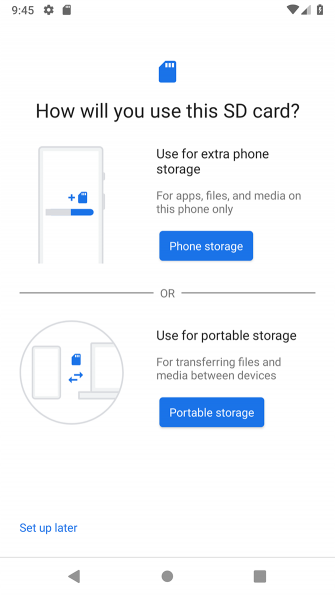
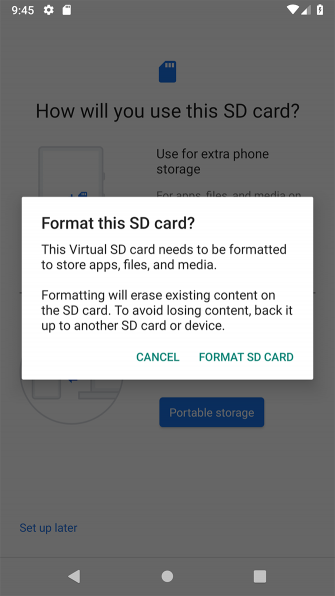
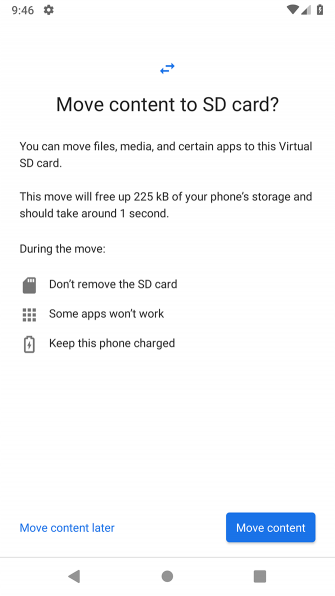
Эта функция называется Приемлемое хранение, и это требует от вас, чтобы держать карту в телефоне постоянно. Карта также зашифрована, поэтому вы не можете поместить ее в другое устройство для копирования данных.
Большим недостатком подходящего хранилища является то, что некоторые производители предпочитают не предлагать его
на своих устройствах. Если у вас его нет, вам придется продолжать перемещать приложения на SD-карту вручную.
Перемещение приложений на SD-карту на Android 9.0 Pie
Если ваш телефон не поддерживает приемлемое хранилище, вы можете легко и быстро перенести приложения на SD-карту на Android Pie вручную. Просто помните, что вы не можете сделать это для каждого приложения, а не для предустановленных приложений.
- Идти к Настройки> Приложения уведомления> Информация о приложении.
- Найдите приложение, которое вы хотите переместить в список, и коснитесь его.
- Выбрать Место хранения. Если приложение поддерживает перемещение на карту, вы увидите здесь кнопку с надписью + Изменить. Нажмите это.
- Выберите SD Card в Изменить хранилище диалоговое окно. Это вызывает экран подтверждения. Нажмите Переехать начать.
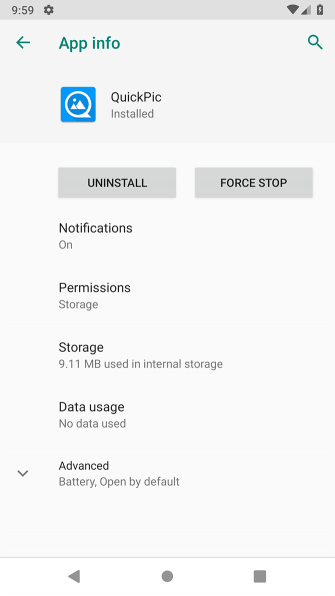
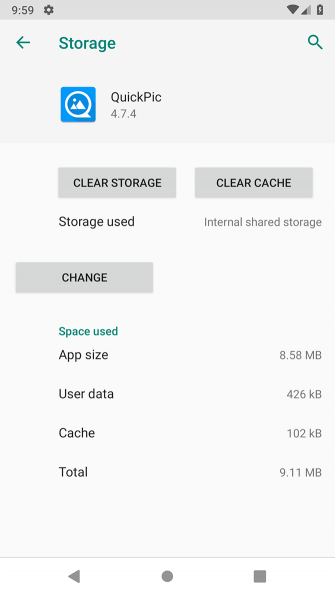
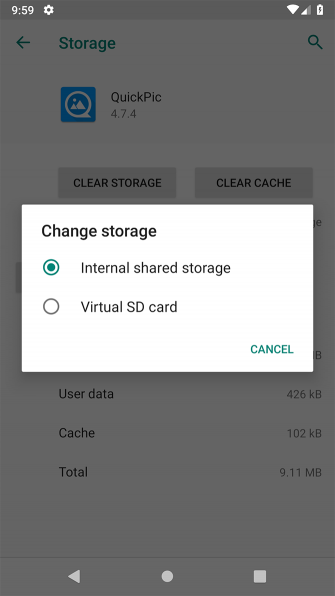
Чтобы переместить приложение обратно во внутреннюю память, повторите шаги, описанные выше, но выберите Внутреннее общее хранилище на последнем этапе. Вы всегда должны делать это, когда хотите поменять или извлечь карту памяти.
Перемещение приложений на SD-карту на Android 8.0 Oreo
Процесс переноса приложения на SD-карту на Android 8 в основном такой же, как на Android 9:
- Идти к Настройки> Приложения уведомления> Информация о приложении.
- Прокрутите вниз, чтобы найти приложение, которое вы хотите переместить на карту, и нажмите на него.
- Выбрать Место хранения. Если приложение поддерживает перемещение на карту, вы увидите раздел Хранение используется. Нажмите кнопку, отмеченную + Изменить.
- Выберите карту, на которую вы хотите переместить приложение, затем нажмите Переехать.
Перемещение приложений на SD-карту на Android 7.0 Nougat
Вы можете перемещать приложения на карту памяти на Android 7.0 Nougat через настройки. Однако вы не можете переместить все приложения, и там, где они их не поддерживают, вы не увидите + Изменить Кнопка на шаге 3.
- Идти к Настройки> Приложения.
- Найдите приложение, которое вы хотите переместить на карту microSD, и нажмите на него.
- Идти к Хранение> Изменить и выберите свою карту в открывшемся окне.
- Нажмите Переехать завершить процесс.
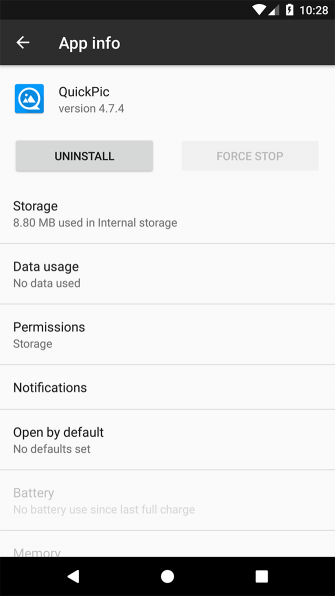

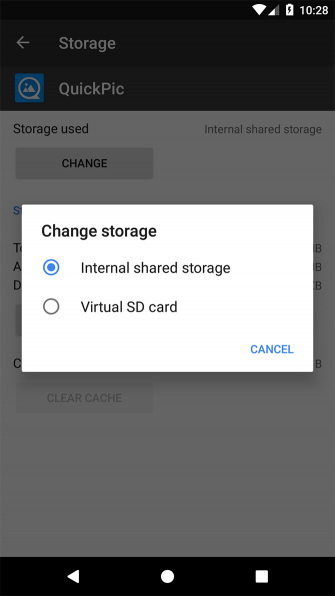
В зависимости от размера приложения выполнение может занять несколько минут (особенно в случае больших игр), поэтому не трогайте свой телефон, пока это не будет сделано. Чтобы переместить приложение назад, повторите шаги и выберите Внутреннее общее хранилище на шаге 3.
Перемещение приложений на SD-карту на Android 6.0 Marshmallow
Перемещение приложений на карту microSD на Marshmallow такое же, как и на Nougat.
- Идти к Настройки> Приложения затем нажмите на выбранное приложение.
- Нажмите Хранение> Изменить затем выберите карту при появлении запроса.
- Удар Переехать завершить процесс.
Перемещение приложений на SD-карту на Android 5.0 Lollipop
Lollipop имеет менее надежную поддержку карт памяти, чем более поздние версии Android, но вы все равно можете перемещать приложения изнутри настройки.
Вы ограничены в том, какие приложения вы можете разместить во внешнем хранилище; это зависит от разработчика, поддерживающего опцию. Кроме того, все приложение также не перемещается на карту — только его часть.
Вы можете увидеть, какие приложения у вас есть на вашей карточке, проведя к правой вкладке в Приложение экран с надписью На SD-карте. Это позволяет легко идентифицировать любое, что вы можете захотеть вернуться в будущем.
Для перемещения приложений:
- Идти к Настройки> Приложения и нажмите приложение, которое вы хотите переместить на SD-карту.
- Далее под Место хранения раздел, нажмите Переместить на SD-карту. Кнопка будет недоступна во время движения приложения, поэтому не вмешивайтесь, пока она не будет сделана.
- Если нет Переместить на SD-карту вариант, приложение не может быть перемещено.
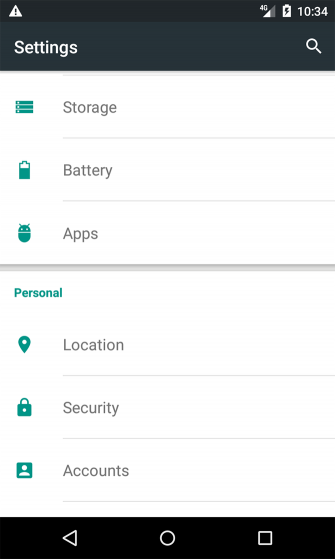
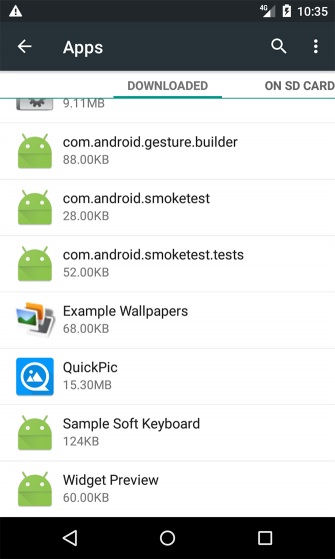
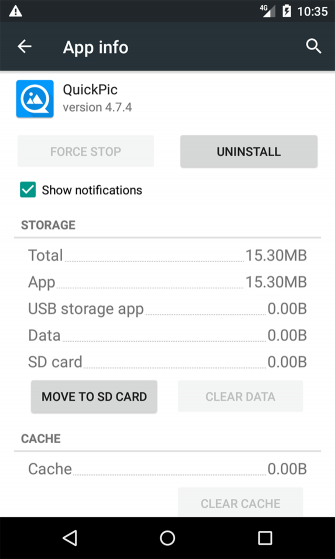
Как только это будет сделано, Место хранения раздел будет обновляться, чтобы показать, сколько приложений теперь хранится на карте (и сколько еще находится во внутренней памяти). Кнопка Move теперь будет читать Переместить на телефон или же Переместить в хранилище устройства. Нажав на это, вы можете удалить приложение с карты.
Перемещение приложений на SD-карту на Android 4.x и более ранних версиях
Поддержка карт microSD была крайне ограничена во всех версиях Android 4.x (включая KitKat, Jelly Bean и Ice Cream Sandwich). Стандартный Android не поддерживал возможность переноса приложений на внешнюю карту, так как Google, похоже, намеревался полностью отказаться от использования карт. Однако некоторые производители решили включить эту функцию в свои версии операционной системы.
Если ваше старое устройство поддерживает его, процесс прост:
- Идти к Настройки> Приложения.
- Затем найдите и коснитесь приложения, которое вы хотите переместить на карту.
- Выбрать Переместить на SD-карту. Если эта кнопка недоступна, вы не можете переместить приложение (или ваш телефон не поддерживает это).
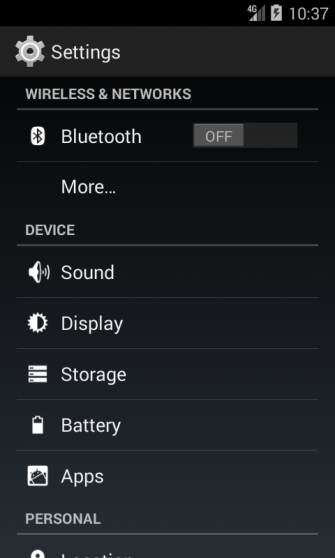
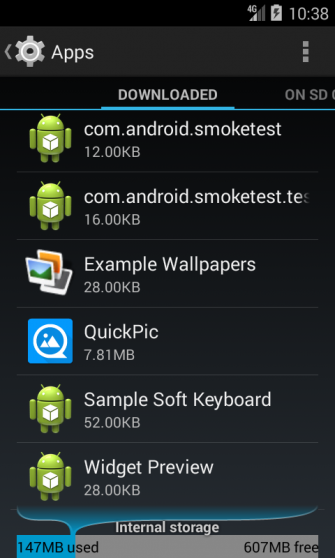
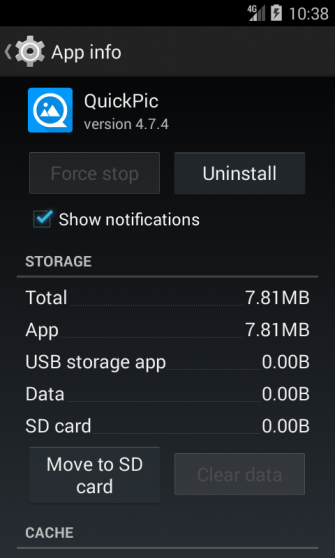
В маловероятном случае, если вы все еще используете устройство Android 2.x, эти шаги примерно такие же, с которыми вы столкнетесь. Виджеты главного экрана не поддерживаются в этих старых версиях — вам нужно хранить приложение во внутренней памяти, если вы хотите использовать виджет.
Если у вас нет опции на вашем телефоне, то вам нужно поискать стороннее приложение.
Перемещение приложений на SD-карту с помощью Link2SD
Если ваш телефон не поддерживает перемещение приложений на SD-карту или если вы хотите переместить приложение, которое не поддерживает его индивидуально, есть несколько сторонних приложений, которые могут вам помочь. Apps2SD является популярным вариантом, как и FolderMount. Оба требуют рутованного телефона Android
,
Мы рассмотрим другой вариант, Link2SD, который имеет функции как root, так и non-root. Вы можете использовать его для массового перемещения приложений на вашу карту, для принудительного перемещения приложений, которые обычно не позволяют этого, и для выгрузки папок с данными для более крупных приложений и игр на внешнее хранилище.
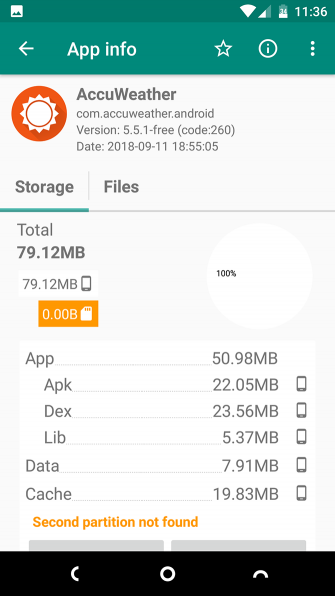
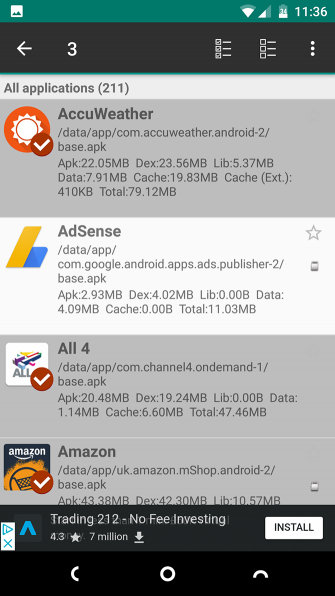
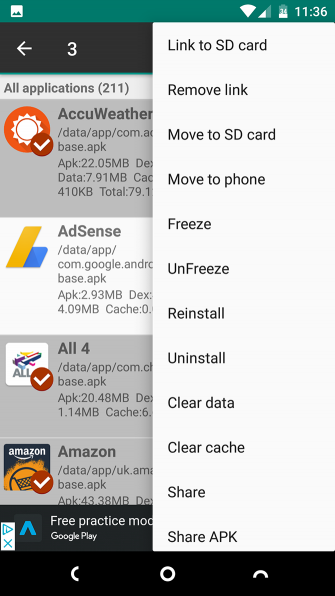
Сначала запустите приложение и предоставьте root-права, если ваш телефон рутирован. Затем нажмите на приложение, которое вы хотите переместить, и выберите опцию:
- Ссылка на SD-карту. Это требует root и перемещает все приложение и его данные на вашу карту.
- Переместить на SD-карту. Для этого не требуется root, и он работает только в том случае, если ваш телефон поддерживает перемещение приложений во внешнее хранилище. Если у вас есть root, вы также можете принудительно перемещать приложения, которые иначе не поддерживают его.
- Ссылка на SD-карту (данные и кэш). Перемещает файлы данных и требует root.
Чтобы переместить более одного приложения одновременно, нажмите меню кнопку в правом верхнем углу и выберите Выбор из нескольких вариантов. Теперь нажмите на все приложения, которые вы хотите переместить, нажмите меню снова, и выберите либо Ссылка на SD-карту или же Переместить на SD-карту. Это те же опции, что описаны выше.
Link2SD бесплатный, с платным обновлением. Работает на Android 2.3 и выше.
Скачать: Link2SD (бесплатно) | Link2SD Plus (2 доллара)
Лучший способ перемещения приложений на Android
Лучший способ установить приложения на карту microSD зависит от того, какую версию Android вы используете, от того, выполнил ли производитель вашего телефона все функции и какое приложение вы хотите переместить.
В итоге:
- На телефонах с поддержкой подходящего хранилища это лучший выбор. Это избавляет от необходимости управлять вашей картой вручную.
- Для телефонов, которые поддерживают перенос приложений на карту вручную, этот метод является наилучшим и наиболее чистым.
- Если ваш телефон не поддерживает ничего из этого или у вас есть особые требования, рассмотрите возможность рутирования и использования Link2SD.
Если ваши приложения занимают слишком много места, другое хорошее решение — использовать новую линейку приложений Android Go. Они не только меньше по размеру и занимают меньше места, но и работают быстрее на старых или менее мощных телефонах.
И вы также можете рассмотреть возможность очистки раздела кеша и очистки данных на вашем устройстве Android
для большего пространства.